После обновления перестали работать Conky. Системный монитор Conky не запускается, в терминале выдает ошибки синтаксиса. Первоначально это вызвало маленький шок. Но давайте по порядку.
Недавно была анонсирован новая версия операционной системы Debian — Debian 11 с кодовым именем bullseye.
Я давно использую операционную систему Debian в качестве основной операционной системы. С выходом новой версии не стал обновляться, а просто установил новую.
Ну и как обычно стал ее настраивать. Проблем не возникло и систему настроил без всяких проблем, аналогично настройке предыдущей версии, прям один в один с коррекцией на новый релиз.
Просто все настраиваете по статье о Debian 10.
Единственное, что напрягло это не работающие Conky
Сами Conky ставились и работали, но стоило только загрузить свой конфигурационный файл, конки переставали работать и стали выдавать ошибки синтаксиса.
Как установить и настроить Conky описано в этой статье.
Все настраиваете согласно этой статье, за исключением одного. Конфигурационный файл нужен новый. Его можете взять из этой статьи, в самом конце.
Оказалось, что синтаксис Conky поменялся
Как я понял из многочисленных статей, поменялся он уже давненько.
Но так как операционная система Debian самая стабильная и обновления пакетов происходят только после длительного тестирования. Я столкнулся с этой проблемой только при переходе на новую версию операционной системы.
Статей уже на эту тему написано не мало, поэтому расскажу о самых основных изменениях. О том как поступил я.
Выяснил, что синтаксис теперь похож на синтаксис системного монитора Lua.
Все данные должны быть написаны в стиле Параметр, знак «=», значение.
Ни должно быть да или нет а true или false
Просто зная эту информацию, переделать свой конфигурационный файл мало. Решено было взять за основу уже работающий конфигурационный файл — который идет при установке пакета Conky.all
Что было сделано
После установки пакта Conky.all, выполняем команду
cp /etc/conky/conky.conf ~/.conkyrc
Теперь в нашем домашнем каталоге появился рабочий конфигурационный файл .conkyrc

Можно запустить Conky и вы увидите совсем некрасивые черные коньки.

Главное у нас есть оригинальный и рабочий конфигурационный файл, в нем мы можем проследить весь синтаксис и правила написания.
Открываем его текстовым редактором который вам удобен. Я использую Gedit или Visual Studio Code
И видим как он выглядит

Проанализировав новый файл, а так же воспользовавшись мануалом с сайта ubuntu
Я написал свои коньки с новым синтаксисом, но выглядят они как и вот эти, опкбликованные ранее.
Старая версия — Debian 10

Новая версия — Debian 11

Ниже выкладываю код, но предупреждаю — на вашем ПК может не заработать. Код написан под мое железо. Соответственно нужно переработать под свое железо перед запуском.
Как это сделать я описывал в предыдущей статье про Conky.
Вот код, если кому понадобится:
conky.config = {
alignment = 'top_left',
background = 'yes',
border_width = 1,
cpu_avg_samples = 2,
default_color = 'white',
default_outline_color = 'white',
default_shade_color = 'white',
double_buffer = 'own_window yes',
draw_borders = false,
draw_graph_borders = true,
draw_outline = false,
draw_shades = false,
extra_newline = false,
font = 'DejaVu Sans Mono:size=9',
gap_x = -1900,
gap_y = 880,
minimum_height = 300,
minimum_width = 1350,
net_avg_samples = 2,
double_buffer = true,
out_to_console = false,
out_to_ncurses = false,
out_to_stderr = false,
out_to_x = true,
own_window = true,
own_window_class = 'Conky',
own_window_type = 'desktop',
own_window_hints = 'undecorated,below,sticky,skip_taskbar,skip_pager',
own_window_transparent = true,
own_window_argb_visual = true,
show_graph_range = false,
show_graph_scale = false,
stippled_borders = 0,
update_interval = 0.5,
use_spacer = 'none',
use_xft = true,
color0 = '#ffffff',
color1 = '#999999',
color2 = '#ff6600',
color3 = 'green',
color4 = '#000000',
color5 = '#ffa300',
}
conky.text = [[
${color3}${font Entopia:bold:size=8}${goto 350}ВИДЕОКАРТА:${goto 495}${color0}${nvidia temp}°C${goto 550}${color3}RAM:${goto 680}${color0}$memmax${goto 760}${color3}ПРОЦЕССОР:${goto 910}${color0}${acpitemp}°С${goto 980}${color3}${font Entopia:bold:size=12}${time %d %B %Y}${goto 1160}${font Sans:size=10}${color2}${time %A}${goto 1260}${color3}${font Entopia:bold:size=12}${time %H: %M: %S}${font Sans:size=9}
${goto 350}${color2}Fan speed:${goto 490}${color1}${execi 5 nvidia-settings -q [fan:0]/GPUCurrentFanSpeed -t} %${goto 550}${color2}Используется:${goto 680}${color1}$mem${font Sans:size=9}${goto 760}${color2}CPU1: ${cpu cpu1}%${goto 835}${color1}${cpubar cpu1 6,100}${goto 980}${color2}${hr 1}
${goto 550}${color1}${membar 6,175}${goto 760}${color2}CPU2: ${cpu cpu2}%${goto 835}${color1}${cpubar cpu2 6,100}${goto 980}${color2}${exec hostnamectl | grep System | cut -c21-40}${goto 1210}Ядро - $kernel
${color3}${font Entopia:bold:size=8}File systems:${goto 350}${color3}${font Entopia:bold:size=8}SWAP:${goto 470}${color0}$swapmax${font Sans:size=9}${goto 550}${color3}${top_mem name 1}${goto 680}${color1}${top_mem mem_res 1}${goto 760}${color2}CPU3: ${cpu cpu3}%${goto 835}${color1}${cpubar cpu3 6,100}${goto 980}${color1}Система работает:${goto 1210}$uptime
${color2}/${goto 80}${color1}${fs_used /}/${fs_size /}${goto 200}${fs_bar 5,100 /}${goto 350}${color2}Используется:${goto 470}${color1}$swap${goto 550}${color3}${top_mem name 2}${goto 680}${color1}${top_mem mem_res 2}${goto 760}${color2}CPU4: ${cpu cpu4}%${goto 835}${color1}${cpubar cpu4 6,100}
${color2}home${goto 80}${color1}${fs_used /home}/${fs_size /home}${goto 200}${fs_bar 5,100 /home}${goto 350}${color1}$swapperc%${goto 395}${swapbar 6,125}${goto 550}${color3}${top_mem name 3}${goto 680}${color1}${top_mem mem_res 3}${goto 760}${color3}${top name 1}${goto 885}${color1}${top cpu 1}%${goto 980}${color2}${font Entopia:bold:size=8}Local IPs:${goto 1170}${color2}External IPs:${font Sans:size=9}
${color2}${font Sans:size=9}Games${goto 80}${color1}${fs_used /mnt/Games}/${fs_size /mnt/Games}${goto 200}${fs_bar 5,100 /mnt/Games}${goto 550}${color3}${top_mem name 4}${goto 680}${color1}${top_mem mem_res 4}${goto 760}${color3}${top name 2}${goto 885}${color1}${top cpu 2}%${goto 980}${font Latin Modern Mono Caps:bold:size=10}${color0}${addr eno1}${goto 1170}${execi 1000 wget -q -O- http://ipecho.net/plain; eno1}${font Sans:size=9}
${color2}Arhiv ${goto 80}${color1}${fs_used /mnt/Arhiv}/${fs_size /mnt/Arhiv}${goto 200}${fs_bar 5,100 /mnt/Arhiv}${goto 550}${color3}${top_mem name 5}${goto 680}${color1}${top_mem mem_res 5}${goto 760}${color3}${top name 3}${goto 885}${color1}${top cpu 3}%
${color2}Rabota ${goto 80}${color1}${fs_used /mnt/Rabota}/${fs_size /mnt/Rabota}${goto 200}${fs_bar 5,100 /mnt/Rabota}${goto 550}${color3}${top_mem name 6}${goto 680}${color1}${top_mem mem_res 6}${goto 760}${color3}${top name 4}${goto 885}${color1}${top cpu 4}%${goto 1020}${color ff3300}Up:${upspeed eno1}/s ${goto 1230}${color 3399ff}Down:${downspeed eno1}/s
${goto 550}${color4}${memgraph 30,180 cccccc ff3300}${goto 760}${color4}${cpugraph cpu0 30,180 cccccc ff3300}${goto 980}${color4}${upspeedgraph eno1 30,180 ff3300 ff3300}${goto 1170}${downspeedgraph eno1 30,180 3399ff 3399ff}
]] Небольшое дополнение
После смены процессора, температура процессора всегда стала отображаться, как мне кажется не корректно. Всегда показывало температуру близкую к температуре в комнате.
Решением было заменить участок кода
${acpitemp}°С Заменил следующим
${exec cat /sys/devices/platform/coretemp.0/hwmon/hwmon*/temp1_input | cut -c-2 }°С В вашем случае это может немного отличаться, просто посмотрите правильный пусть до файла temp1_input, он содержит температуру процессора. Если будете выводить температуру ядра, например первого то указываете файл с цифрой 2 и так далее, в зависимости от количества ядер.

Если хотите что-то добавить или поделится знаниями прошу писать в комментариях.
Всем Удачи!


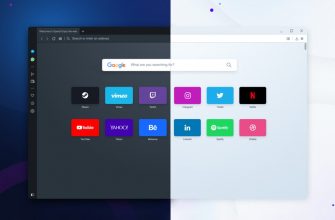


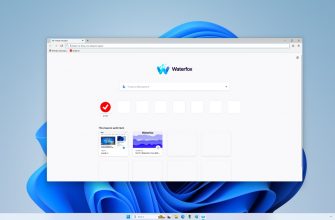

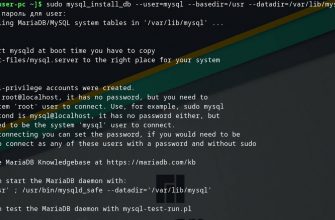
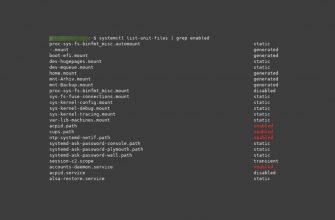
вертикальная версия больше нравится. не подскажите строчки конфига отвечающие за орьентацию? и хотелось бы чтобы погоду отображало.
Выводом погоды не занимался, поэтому сказать не могу.
Про ориентацию, тут все просто. Нет никакой ориентации. Просто формируете код так, чтоб было все в одну строчку, потом следующую.
Если сравните код из предыдущей статьи с этим, то догадаться не сложно.
Располагаем все в одну строчку, что нужно расположить в этой строке, по порядку. Для точного отступа от края применяется функция goto. ЕЕ задаем каждому отображаемому параметру.
Всё замечательно. Но одна проблема остаётся — после перезагрузки Conky сам не запускается. Как это победить?
Здравствуйте. Добавление в автозагрузку описано в предыдущей статье тут, и тут в одном из пунктов настройки системы. В этом вопросе ничего не поменялось.
Огромное спасибо. Поставил Debian 11 и выяснил, что привычные программы не работают. Это касается не только Conky, такая же проблема с Samba. Вот как запустить Samba пока не нашёл. А вот с Conky попробую воспользоваться информацией из этой статьи.
Приветствую. Пока не задавался вопросом с Samba не было необходимости.
Проверил wiki все работает все сделал по инструкции на чистой установленной Debian 11 и работает samba.
Установка
# apt-get install samba
Настройка
Добавляем пользователя в базу самбы:
# smbpasswd -a имя_пользователя
Активируем его:
# smbpasswd -e имя_пользователя
Обратите внимание все делаем от root
Думаю у вас с системой, что то не так. Попробуйnе вместо командной строки поставить из Synaptic.